Logitech QuickCam Sphere MP User manual
Other Logitech Digital Camera manuals

Logitech
Logitech MeetUp User manual

Logitech
Logitech RALLY CAMERA User manual

Logitech
Logitech TV Camera for Skype User manual

Logitech
Logitech RALLY CAMERA User manual

Logitech
Logitech Mevo Start User manual

Logitech
Logitech RALLY CAMERA User manual
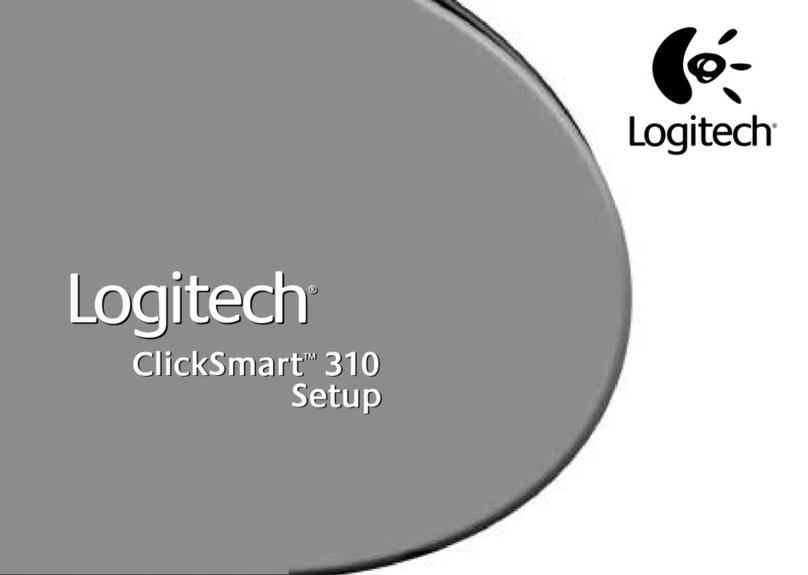
Logitech
Logitech ClickSmart 310 Manual

Logitech
Logitech CC4900e User manual

Logitech
Logitech RALLY PLUS User manual

Logitech
Logitech ClickSmart 510 User manual
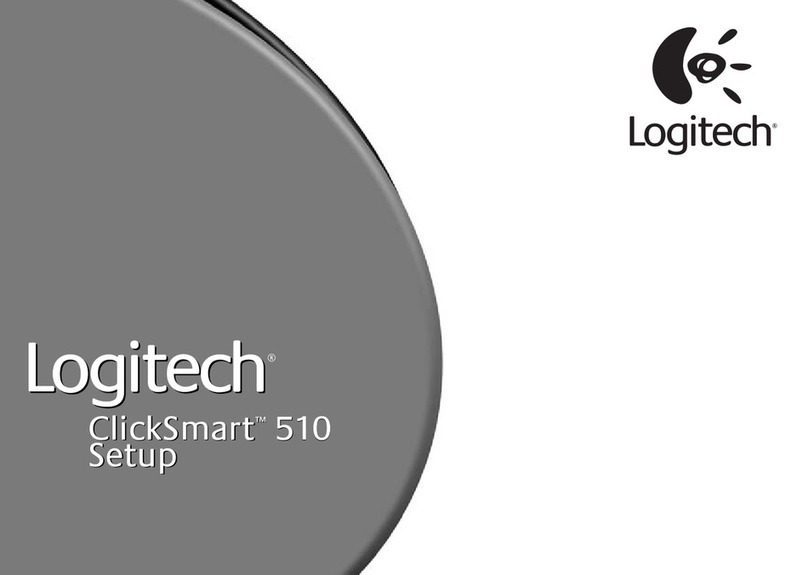
Logitech
Logitech ClickSmart 510 Manual

Logitech
Logitech QuickCam Traveler User manual
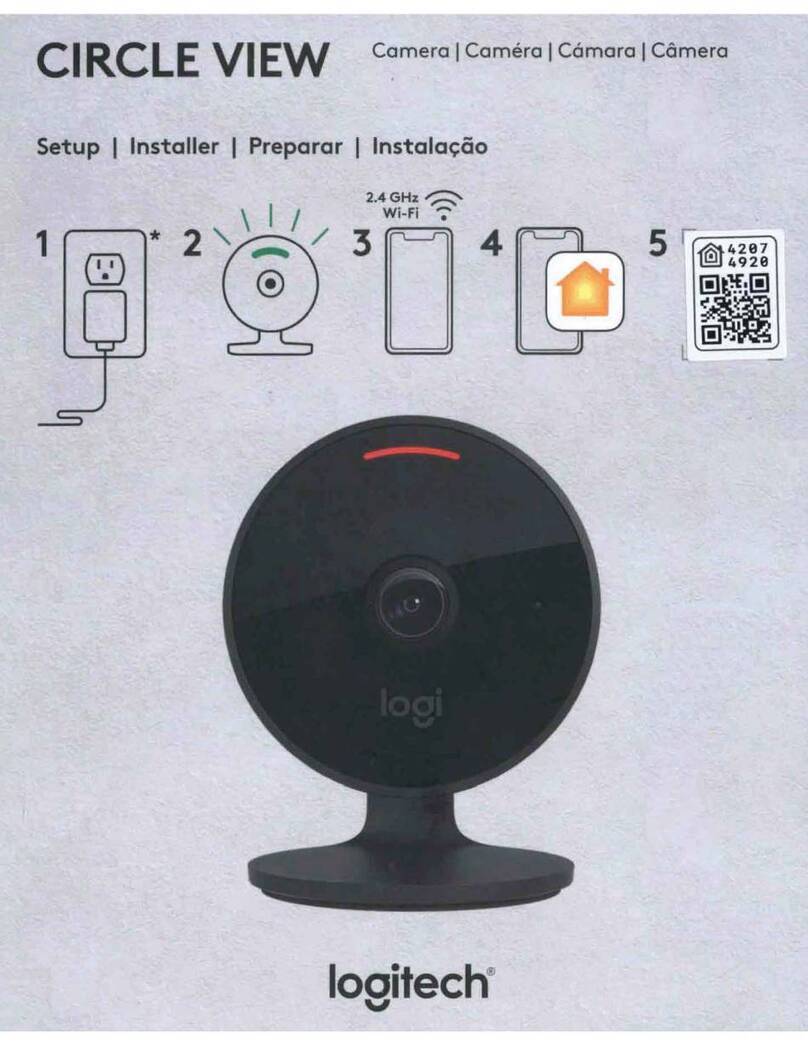
Logitech
Logitech CIRCLE VIEW User manual
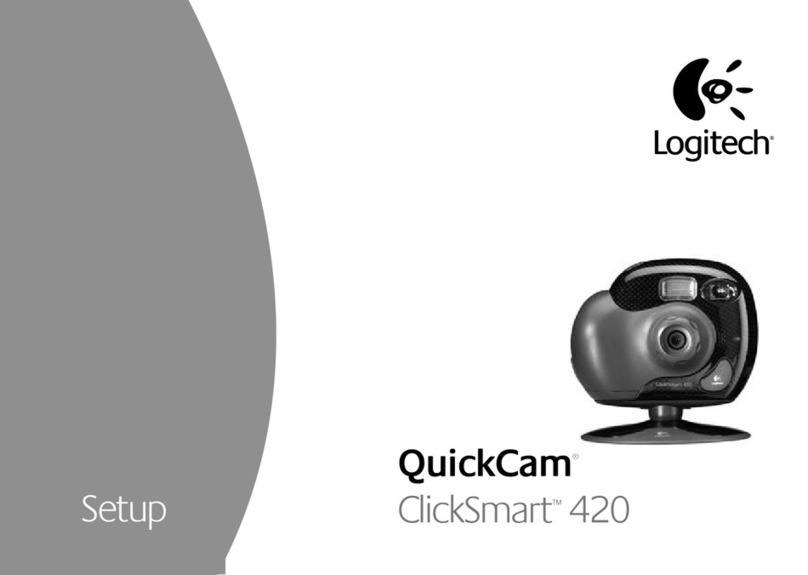
Logitech
Logitech 961247-0215 - ClickSmart 420 Digital Camera User manual

Logitech
Logitech QuickCam Sphere AF User manual
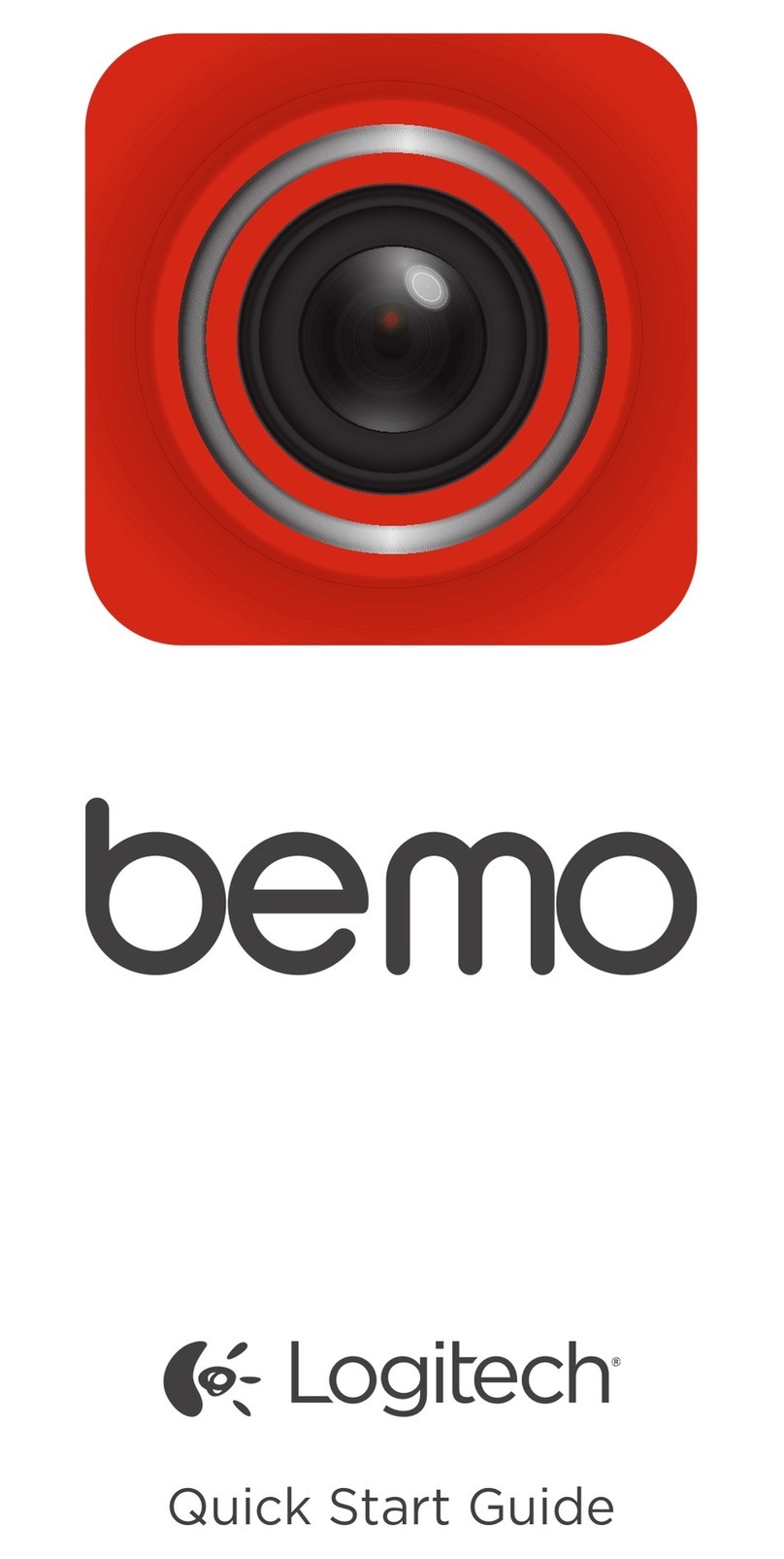
Logitech
Logitech BEMO User manual

Logitech
Logitech RALLY CAMERA User manual



























